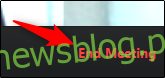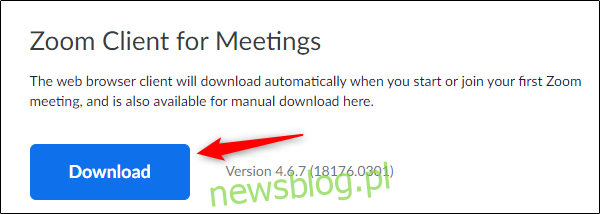Zoom to jedna z najlepszych aplikacji do wideokonferencji dostępnych obecnie na rynku. Jeśli pracujesz w domu lub musisz odbyć spotkanie ze zdalnym klientem, musisz wiedzieć, jak skonfigurować spotkanie Zoom. Zacznijmy.
Jak pobrać Zoom
Jeśli dopiero dołączasz do spotkania Zoom, nie musisz mieć zainstalowanego Zoom na swoim komputerze. Jeśli jednak jesteś gospodarzem, musisz pobrać i zainstalować pakiet oprogramowania. Aby to zrobić, przejdź do Centrum pobierania Zoom i wybierz przycisk „Pobierz” w obszarze „Zoom Client for Meetings”.
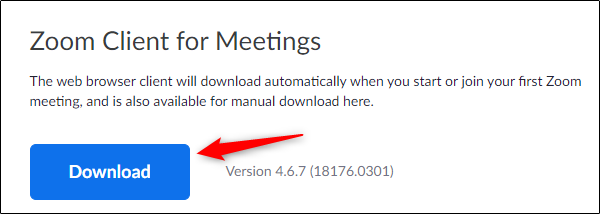
Wybierz lokalizację na swoim komputerze, w której chcesz zapisać pobieranie. Po zakończeniu pobierania pojawi się „ZoomInstaller”.
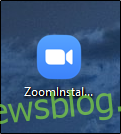
Uruchom oprogramowanie, a Zoom rozpocznie instalację.
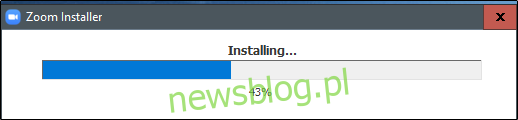
Po zakończeniu instalacji Zoom otworzy się automatycznie.
Jak zorganizować spotkanie Zoom
Po uruchomieniu Zoom otrzymasz kilka różnych opcji. Wybierz pomarańczową ikonę „Nowe spotkanie”, aby rozpocząć nowe spotkanie.
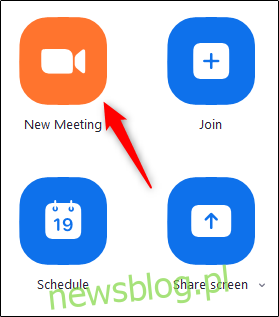
Po wybraniu będziesz teraz w wirtualnej sali wideokonferencyjnej. W dolnej części okna wybierz „Zaproś”.
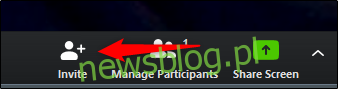
Pojawi się nowe okno z różnymi metodami zapraszania osób do rozmowy. Domyślnie znajdziesz się na karcie „Kontakty”.

Jeśli masz już listę kontaktów, możesz po prostu wybrać osobę, z którą chcesz się skontaktować, a następnie kliknąć przycisk „Zaproś” w prawym dolnym rogu okna.
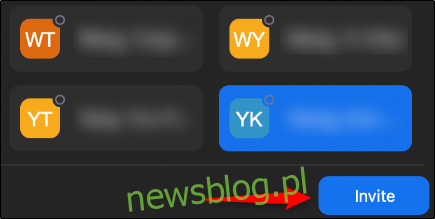
Możesz też wybrać zakładkę „E-mail” i wybrać usługę poczty elektronicznej, aby wysłać zaproszenie.
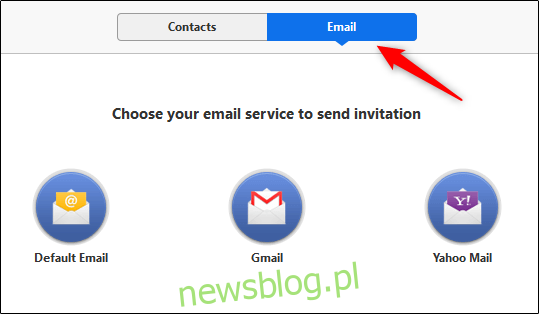
Po wybraniu usługi, której chcesz użyć, pojawi się wiadomość e-mail z różnymi metodami dołączenia użytkownika do spotkania. Wprowadź odbiorców w pasku adresu „Do”, a następnie wybierz przycisk „Wyślij”.
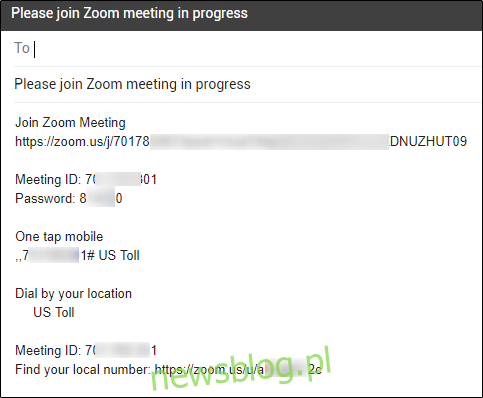
Wreszcie, jeśli chcesz zaprosić kogoś przez Slack lub inną aplikację komunikacyjną, możesz (1) skopiować adres URL zaproszenia do wideokonferencji lub (2) skopiować wiadomość e-mail z zaproszeniem do schowka i udostępnić ją bezpośrednio.
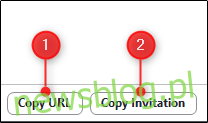
Pozostaje tylko czekać, aż adresaci zaproszenia dołączą do rozmowy.
Gdy jesteś gotowy do zakończenia połączenia konferencyjnego, możesz to zrobić, wybierając przycisk „Zakończ spotkanie” w prawym dolnym rogu okna.